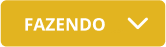Histórico da Página
...
Aqui são detalhadas as ações relacionadas às tarefas dos projetos. É possível buscar tarefas, filtrar tarefas, ver os detalhes das tarefas, movimentar as tarefas, bem como criar tarefas nos projetos.
Ver tarefas
...
de um projeto
...
01. Na área Minhas equipes do menu lateral, localize e clique na equipe da qual deseja ver as tarefas de um projeto.
...
04. Veja todas as tarefas existentes em cada etapa do projeto.
Buscar tarefa
...
...
01. Na área Minhas equipes do menu lateral, localize e clique na equipe da qual deseja buscar uma tarefa de um projeto.
02. Clique na aba Projetos para expandir a lista de projetos da equipe.
...
| Painel | ||||
|---|---|---|---|---|
| ||||
Para sair do modo de busca, basta apagar o nome digitado. |
Filtrar tarefas
...
...
01. Na área Minhas equipes do menu lateral, localize e clique na equipe da qual deseja filtrar as tarefas de um projeto.
02. Clique na aba Projetos para expandir a lista de projetos da equipe.
...
| Painel | ||||
|---|---|---|---|---|
| ||||
As opções disponíveis são:
|
06. Em Filtrar por etiquetas, clique na seta localizada no lado direito para expandir as etiquetas disponíveis.
07. Assinale as etiquetas pelas quais deseja filtrar as tarefas.
08. Em Filtrar por usuário, digite o nome, o sobrenome ou o e-mail do usuário pelo qual deseja filtrar as tarefas.
0709. Selecione o usuário desejado.
| Painel | ||||
|---|---|---|---|---|
| ||||
Para remover o usuário do filtro, clique em Remover – localizado no lado direito do seu nome. |
0810. Veja as tarefas que correspondem aos filtros definidos.
| Painel | ||||
|---|---|---|---|---|
| ||||
Para remover as opções de filtro definidas, clique em Remover – localizado em cada opção de filtro . Para remover todos os filtros definidos, clique em Limpar filtros – localizado na parte superior ao lado das opções de filtro. |
Criar tarefa
...
...
01. Na área Minhas equipes do menu lateral, localize e clique na equipe para a qual deseja criar uma tarefa em um projeto.
02. Clique na aba Projetos para expandir a lista de projetos da equipe.
...
| Painel | ||||
|---|---|---|---|---|
| ||||
Para cancelar a criação da tarefa, clique em Cancelar. Ao confirmar, na mensagem exibida no canto inferior esquerdo, é possível clicar em Ver detalhes para ver e complementar os detalhes da tarefa criada. A tarefa é criada na primeira etapa do projeto selecionado e atribuída ao usuário que a criou. Para alterar o responsável, basta acessar seus detalhes. |
Criar tarefa
...
– visão Kanban
...
01. Na área Minhas equipes do menu lateral, localize e clique na equipe para a qual deseja criar uma tarefa em um projeto.
02. Clique na aba Projetos para expandir a lista de projetos da equipe.
...
| Painel | ||||
|---|---|---|---|---|
| ||||
Para cancelar a criação da tarefa, clique em Cancelar. Ao confirmar, na mensagem exibida no canto inferior esquerdo, é possível clicar em Ver detalhes para ver e complementar os detalhes da tarefa criada. A tarefa é criada na primeira etapa do projeto selecionado e atribuída ao usuário que a criou. Para alterar o responsável, basta acessar seus detalhes. |
Ordenar tarefas de uma etapa
...
...
01. Na área Minhas equipes do menu lateral, localize e clique na equipe da qual deseja ordenar as tarefas da de uma etapa de um projeto.
02. Clique na aba Projetos para expandir a lista de projetos da equipe.
03. Clique no projeto para o qual deseja duplicar ordenar as tarefas de uma etapa.
04. Localize a etapa da qual deseja ordenar as tarefas e clique em Ações da etapa– localizado no lado direito do seu nome.
...
| Painel | ||||
|---|---|---|---|---|
| ||||
As opções disponíveis são:
Somente as tarefas desta etapa serão exibidas na ordem selecionada. Cada etapa deve ser configurada com a ordenação desejada. |
Adicionar detalhes na tarefa
...
...
01. Na área Minhas equipes do menu lateral, localize e clique na equipe da qual deseja adicionar detalhes em uma tarefa.
...
| Painel | ||||
|---|---|---|---|---|
| ||||
Para desistir da alteração, basta clicar em Cancelar. |
08. Na aba Geral, altere as informações desejadas para a tarefa Clique em Adicionar prioridade– localizado no cabeçalho ao lado direito do título da tarefa – para definir que essa tarefa é prioritária.
| Painel | ||||
|---|---|---|---|---|
| ||||
O indicador de prioridade passa a ser exibido na cor vermelha. |
09. Na aba Geral, clique em Adicionar etiqueta– localizado no canto superior esquerdo – para adicionar etiquetas na tarefa.
10. Assinale as etiquetas que deseja adicionar na tarefa ou crie novas.
11. Se desejar, altere a etapa da tarefa clicando na seta localizada no lado do nome da etapa atual .
12. Selecione a nova etapa para a tarefa.
13. Altere as demais informações desejadas para a tarefa.
| Painel | ||||||||||||||||||||||||
|---|---|---|---|---|---|---|---|---|---|---|---|---|---|---|---|---|---|---|---|---|---|---|---|---|
| ||||||||||||||||||||||||
Descrição Data de início Descrição Etapa Data de início Data de entrega Esforço estimado
Esforço executado
Responsável |
0914. Em Seguidores, clique em Configurar e-mails para definir as preferências de envio.
| Painel | ||||
|---|---|---|---|---|
| ||||
Seguidores são as pessoas que recebem e-mails de acompanhamento da tarefa conforme ela vai sendo realizada. |
1015. Defina como deseja incluir os seguidores da tarefa.
| Painel | ||||
|---|---|---|---|---|
| ||||
As opções disponíveis são:
|
1116. Inclua os seguidores desejados de acordo com a opção selecionada.
| Painel | ||||
|---|---|---|---|---|
| ||||
Selecionar seguidor E-mail Nome |
1217. Se foi incluído um seguidor externo, clique em Adicionar.
| Painel | ||||
|---|---|---|---|---|
| ||||
Para remover um seguidor adicionado, clique em Remover – localizado no lado direito do seu nome. |
1318. Clique na aba Checklist.
| Painel | ||||
|---|---|---|---|---|
| ||||
Nessa aba é possível adicionar itens de checklist ou subtarefas na tarefa. Conforme os itens vão sendo concluídos e assinalados, a barra de progresso da tarefa é atualizada, indicando a quantidade de itens concluídos e a quantidade total de itens. |
1419. Em Novo item do checklist, descreva o item que deseja adicionar na tarefa.
| Painel | ||||
|---|---|---|---|---|
| ||||
A descrição do item pode ter até 1.000 caracteres. |
1520. Clique em Adicionar item.
1621. Se desejado, assinale os itens que já estão concluídos.
| Painel | ||||
|---|---|---|---|---|
| ||||
Para editar um item de checklist, clique em Editar– localizado no lado direito. Para remover, basta clicar em Remover. |
1722. Clique na aba Comentários.
| Painel | ||||
|---|---|---|---|---|
| ||||
Nessa aba é possível adicionar comentários sobre o andamento da tarefa. Os comentários podem ser respondidos por qualquer usuários que faz parte da equipe. |
1823. Em Novo comentário, descreva o comentário que deseja adicionar na tarefa.
| Painel | ||||
|---|---|---|---|---|
| ||||
O comentário pode ter até 1.000 caracteres. É possível utilizar formatações como negrito, itálico, cores, links, dentre outros. |
1924. Clique em Adicionar comentário.
| Painel | ||||
|---|---|---|---|---|
| ||||
É possível responder, editar, excluir e ver as respostas dos comentários clicando nas respectivas opções localizadas abaixo deles. Porém, apenas o autor do comentário pode editá-lo ou exclui-lo. Na edição do comentário também é possível utilizar formatações como negrito, itálico,cores, links, dentre outros. |
2025. Clique na aba Anexos.
| Painel | ||||
|---|---|---|---|---|
| ||||
Nessa aba é possível adicionar anexos na tarefa. |
2126. Arraste e solte os anexos na área de upload ou clique em Selecione do seu computador.
| Painel | |||||||||
|---|---|---|---|---|---|---|---|---|---|
| |||||||||
Para ver um anexo adicionado, clique sobre ele. Anexos dos tipos DOC, DOCX, XLS, XLSX precisam ser baixados para serem vistos. Para baixar um anexo, clique em Baixar e para exclui-lo clique em Excluir . |
2227. Clique na aba Histórico.
2328. Veja as ações que foram feitas na tarefa até o momento.
| Painel | ||||
|---|---|---|---|---|
| ||||
É possível ver quem fez a ação, a data e a hora nas quais a ação foi feita e o tipo de ação feita. |
2429. Ao finalizar, clique em Fechar– localizado no canto superior esquerdo.
| Painel | ||||
|---|---|---|---|---|
| ||||
Todas as alterações efetuadas nas abas dos detalhes da tarefa são salvas automaticamente. |
Ver detalhes
...
da tarefa
...
...
01. Na área Minhas equipes do menu lateral, localize e clique na equipe da qual deseja ver os detalhes da de uma tarefa de um projeto.
02. Clique na aba Projetos para expandir a lista de projetos da equipe.
...
05. Na aba Geral, veja os detalhes da tarefa como descrição, data de entrega, situação, prioridade, etiquetas, dentre outras.
| Painel | ||||
|---|---|---|---|---|
| ||||
Se a tarefa possuir muitas etiquetas, clique em Mais etiquetas para ver todas. |
06. Clique na aba Checklist para ver os itens anotados na tarefa.
...
| Painel | ||||
|---|---|---|---|---|
| ||||
Nessa aba é registrado o histórico de ações feitas na tarefa. É possível ver quem fez a ação, a data e a hora nas quais a ação foi feita e o tipo de ação feita. As ações que são registradas são:
|
10. Ao finalizar, clique em Fechar– localizado no canto superior esquerdo.
...
Definir prioridade da tarefa
...
01. Na área Minhas equipes do menu lateral, localize e clique na equipe da para a qual deseja remover o responsável da tarefa de um definir prioridade para uma tarefa do projeto.
02. Clique na aba Projetos para expandir a lista de projetos da equipe.
03. Clique no projeto do qual deseja remover o responsável definir a prioridade de uma tarefa.
04. Localize e clique sobre a tarefa da para a qual deseja remover o responsáveldefinir a prioridade.
| Painel | ||||
|---|---|---|---|---|
| ||||
Também é possível acessar a tarefa clicando em Ações da tarefa– localizado no lado direito do seu quadro – e, em seguida, em Ver tarefa. |
05. Na aba Geral, em Responsável, clique em Remover responsável Clique em Adicionar prioridade– localizado no cabeçalho ao lado direito do nome do responsável pela título da tarefa.
| Painel | ||||
|---|---|---|---|---|
| ||||
Ao remover, a tarefa fica sem responsável e a alteração é salva automaticamente. |
06. Ao finalizar, clique em Fechar– localizado no canto superior esquerdo.
Assumir tarefa do projeto
O indicador de prioridade passa a ser exibido na cor vermelha. |
Remover prioridade da tarefa
...
01. Na área Minhas 01. Na área Minhas equipes do menu lateral, localize e clique na equipe da qual deseja assumir remover a prioridade de uma tarefa de um do projeto.
02. Clique na aba Projetos para expandir a lista de projetos da equipe.
03. Clique no projeto do qual deseja assumir remover a prioridade de uma tarefa.
04. Localize e clique sobre a tarefa que deseja assumirda qual deseja remover a prioridade.
| Painel | ||||
|---|---|---|---|---|
| ||||
Também é possível acessar a tarefa clicando em Ações da tarefa– localizado no lado direito do seu quadro – e, em seguida, em Ver tarefa. |
05. Na aba Geral, em Responsável, clique em Assumir tarefa Clique em Remover prioridade– localizado no lado esquerdocabeçalho ao lado direito do título da tarefa.
| Painel | ||||
|---|---|---|---|---|
| ||||
Ao assumir, você se torna o responsável pela tarefa e essa alteração é salva automaticamente. Essa opção somente é exibida quando você ainda não é o responsável atual da tarefa. |
06. Ao finalizar, clique em Fechar– localizado no canto superior esquerdo.
Deixar de ser responsável por tarefa do projeto
O indicador de prioridade passa a ser exibido no formato padrão, na cor cinza. |
Adicionar etiqueta na tarefa
...
01. Na área Minhas equipes do menu lateral, localize e clique na equipe da para a qual deseja deixar de ser o responsável por adicionar etiqueta em uma tarefa de um projeto.
02. Clique na aba Projetos para expandir a lista de projetos da equipe.
03. Clique no projeto do para o qual deseja deixar de ser o responsável por adicionar etiqueta em uma tarefa.
04. Localize e clique sobre a tarefa da na qual deseja deixar de ser o responsáveladicionar uma etiqueta.
| Painel | ||||
|---|---|---|---|---|
| ||||
Também é possível acessar a tarefa clicando em Ações da tarefa– localizado no lado direito do seu quadro – e, em seguida, em Ver tarefa. |
05. Na aba Geral, em Responsável, clique em Desatribuir-se da tarefa Adicionar etiqueta– localizado no lado canto superior esquerdo.
06. Se ainda não existe nenhuma etiqueta no projeto, digite o nome da etiqueta e selecione uma cor para identificá-la.
07. Clique em Criar etiqueta.
| Painel | ||||
|---|---|---|---|---|
| ||||
Ao clicar nessa opção, você deixa de ser o responsável pela tarefa e essa alteração é salva automaticamente. Essa opção somente é exibida para o usuário que está autenticado quando ele é o atual responsável pela tarefa. |
06. Ao finalizar, clique em Fechar– localizado no canto superior esquerdo.
Duplicar tarefa do projeto
criar a etiqueta, ela é automaticamente adicionada na tarefa. As etiquetas criadas ficam disponíveis para serem utilizadas em qualquer tarefa do projeto. Elas são únicas por projeto, ou seja, não é possível criar mais de uma etiqueta com o mesmo nome em um mesmo projeto. |
08. Se já existem etiquetas no projeto, assinale quais deseja adicionar na tarefa.
| Painel | ||||
|---|---|---|---|---|
| ||||
Ao assinalar as etiquetas desejadas, elas são automaticamente adicionadas na tarefa. Mesmo já existindo etiquetas no projeto, é possível criar novas. Para isso, na lista de etiquetas exibidas, clique em Criar etiqueta – localizado no canto inferior esquerdo –, digite o nome da etiqueta desejada, selecione uma cor para identificá-la e clique em Criar etiqueta. |
Remover etiqueta da tarefa
...
01.01. Na área Minhas equipes do menu lateral, localize e clique na equipe da qual deseja duplicar remover a etiqueta de uma tarefa de um projeto.
02. Clique na aba Projetos para expandir a lista de projetos da equipe.
03. Clique no projeto do qual deseja duplicar remover a etiqueta de uma tarefa.
04. Localize a tarefa que deseja duplicar da qual deseja remover uma etiqueta.
05. No quadro da tarefa, localize a etiqueta e clique em Ações da tarefa– localizado no lado direito do seu quadro.
05. Clique em Duplicar tarefa.
Remover– localizado na própria etiqueta .
| Painel | ||||
|---|---|---|---|---|
| ||||
A nova tarefa é criada automaticamente abaixo da tarefa que foi duplicada. São copiadas somente as informações das abas Geral e Checklist para a tarefa duplicada. As informações e itens existentes nas abas Comentários, Anexos e Histórico não são copiados. |
...
Ao clicar nessa opção, a etiqueta é removida da tarefa. Também é possível remover a etiqueta a partir dos detalhes da tarefa. Para isso, basta acessar a tarefa clicando sobre ela ou clicando em Ações da tarefa– localizado no lado direito do seu quadro – e, em seguida, em Ver tarefa. |
Editar etiqueta
...
01. Na área Minhas equipes do menu lateral, localize e clique na equipe da qual deseja mover uma tarefa editar a etiqueta de um projeto.
02. Clique na aba Projetos para expandir a lista de projetos da equipe.
03. Clique no projeto do qual deseja mover uma tarefa para outra etapaeditar uma etiqueta.
04. Com a visão do projeto em Kanban , localize a tarefa que deseja mover.05. Clique sobre a tarefa desejada e arraste-a até a etapa para a qual deseja movê-lauma tarefa do projeto.
| Painel | ||||
|---|---|---|---|---|
| ||||
Ao arrastá-la, a tarefa é movida automaticamente para a nova etapa. |
Mover tarefa para outra etapa do projeto - visão Lista
01. Na área Minhas equipes do menu lateral, localize e clique na equipe da qual deseja mover uma tarefa de um projeto.
02. Clique na aba Projetos para expandir a lista de projetos da equipe.
03. Clique no projeto do qual deseja mover uma tarefa para outra etapa.
04. Com a visão do projeto em Lista , localize a tarefa que deseja mover.
05. Na tarefa desejada, clique na seta– localizada no lado esquerdo.
06. Clique no nome da etapa atual que foi exibida para expandir as demais etapas.
07. Selecione a etapa para a qual deseja mover a tarefa.
| Painel | ||||
|---|---|---|---|---|
| ||||
Ao selecionar a nova etapa, a tarefa é movida para ela. |
...
Também é possível acessar a tarefa clicando em Ações da tarefa– localizado no lado direito do seu quadro – e, em seguida, em Ver tarefa. |
05. Na aba Geral, clique em Adicionar etiqueta– localizado no canto superior esquerdo.
06. Na lista exibida, localize a etiqueta que deseja editar.
07. Clique em Editar etiqueta– localizado no lado direito do nome da etiqueta.
08. Digite um novo nome para a etiqueta.
09. Selecione uma nova cor para identificar a etiqueta.
10. Clique em Salvar edição.
| Painel | ||||
|---|---|---|---|---|
| ||||
Para desistir da edição, basta clicar em Voltar para etiquetas – localizado na parte superior. As alterações são aplicadas em todas as tarefas que possuem a etiqueta que foi editada. |
Excluir etiqueta
...
01. Na área Minhas equipes do menu lateral, localize e clique na equipe da qual deseja excluir uma tarefa a etiqueta de um projeto.
02. Clique na aba Projetos para expandir a lista de projetos da equipe.
03. Clique no projeto do qual deseja excluir uma tarefaetiqueta.
04. Localize a tarefa que deseja excluir e clique em Ações da tarefa– localizado no lado direito do seu quadro. Clique sobre uma tarefa do projeto.
| Painel | ||||
|---|---|---|---|---|
| ||||
Também é possível acessar a tarefa clicando em Ações da tarefa– localizado no lado direito do seu quadro – e, em seguida, em Ver tarefa. |
05. Na aba Geral, clique em Adicionar etiqueta– localizado no canto superior esquerdo05. Clique em Excluir tarefa.
06. Na mensagem lista exibida, clique em Sim para confirmar a exclusão da tarefa.localize a etiqueta que deseja excluir.
07. Clique em Excluir etiqueta– localizado no lado direito do nome da etiqueta.
08. Na mensagem exibida, clique em Sim para confirmar a exclusão da etiqueta.
| Painel | ||||
|---|---|---|---|---|
| ||||
É possível desistir da exclusão clicando em Desfazer – localizado na mensagem de confirmação exibida. Ao excluir uma etiqueta, ela não fica mais disponível para ser utilizada nas demais tarefas do projeto. Ela também é removida de todas as tarefas às quais estava vinculada. |
Remover responsável da tarefa
...
01. Na área Minhas equipes do menu lateral, localize e clique na equipe da qual deseja remover o responsável de uma tarefa.
02. Clique na aba Projetos para expandir a lista de projetos da equipe.
03. Clique no projeto do qual deseja remover o responsável de uma tarefa.
04. Localize e clique sobre a tarefa da qual deseja remover o responsável.
| Painel | ||||
|---|---|---|---|---|
| ||||
Também é possível acessar a tarefa clicando em Ações da tarefa– localizado no lado direito do seu quadro – e, em seguida, em Ver tarefa. |
05. Na aba Geral, em Responsável, clique em Remover responsável – localizado no lado direito do nome do responsável pela tarefa.
| Painel | ||||
|---|---|---|---|---|
| ||||
Ao remover, a tarefa fica sem responsável e a alteração é salva automaticamente. |
06. Ao finalizar, clique em Fechar– localizado no canto superior esquerdo.
Assumir tarefa
...
01. Na área Minhas equipes do menu lateral, localize e clique na equipe da qual deseja assumir uma tarefa.
02. Clique na aba Projetos para expandir a lista de projetos da equipe.
03. Clique no projeto do qual deseja assumir uma tarefa.
04. Localize e clique sobre a tarefa que deseja assumir.
| Painel | ||||
|---|---|---|---|---|
| ||||
Também é possível acessar a tarefa clicando em Ações da tarefa– localizado no lado direito do seu quadro – e, em seguida, em Ver tarefa. |
05. Na aba Geral, em Responsável, clique em Assumir tarefa – localizado no lado esquerdo.
| Painel | ||||
|---|---|---|---|---|
| ||||
Ao assumir, você se torna o responsável pela tarefa e essa alteração é salva automaticamente. Essa opção somente é exibida quando você ainda não é o responsável atual da tarefa. |
06. Ao finalizar, clique em Fechar– localizado no canto superior esquerdo.
Deixar de ser responsável pela tarefa
...
01. Na área Minhas equipes do menu lateral, localize e clique na equipe da qual deseja deixar de ser o responsável por uma tarefa.
02. Clique na aba Projetos para expandir a lista de projetos da equipe.
03. Clique no projeto do qual deseja deixar de ser o responsável por uma tarefa.
04. Localize e clique sobre a tarefa da qual deseja deixar de ser o responsável.
| Painel | ||||
|---|---|---|---|---|
| ||||
Também é possível acessar a tarefa clicando em Ações da tarefa– localizado no lado direito do seu quadro – e, em seguida, em Ver tarefa. |
05. Na aba Geral, em Responsável, clique em Desatribuir-se da tarefa – localizado no lado esquerdo.
| Painel | ||||
|---|---|---|---|---|
| ||||
Ao clicar nessa opção, você deixa de ser o responsável pela tarefa e essa alteração é salva automaticamente. Essa opção somente é exibida para o usuário que está autenticado quando ele é o atual responsável pela tarefa. |
06. Ao finalizar, clique em Fechar– localizado no canto superior esquerdo.
Duplicar tarefa
...
01. Na área Minhas equipes do menu lateral, localize e clique na equipe da qual deseja duplicar uma tarefa.
02. Clique na aba Projetos para expandir a lista de projetos da equipe.
03. Clique no projeto do qual deseja duplicar uma tarefa.
04. Localize a tarefa que deseja duplicar e clique em Ações da tarefa– localizado no lado direito do seu quadro.
05. Clique em Duplicar tarefa.
| Painel | ||||
|---|---|---|---|---|
| ||||
A nova tarefa é criada automaticamente abaixo da tarefa que foi duplicada. São copiadas somente as informações das abas Geral e Checklist para a tarefa duplicada. As informações e itens existentes nas abas Comentários, Anexos e Histórico não são copiados. |
Mover tarefa para outra etapa – visão Kanban
...
01. Na área Minhas equipes do menu lateral, localize e clique na equipe da qual deseja mover uma tarefa para outra etapa.
02. Clique na aba Projetos para expandir a lista de projetos da equipe.
03. Clique no projeto do qual deseja mover uma tarefa para outra etapa.
04. Com a visão do projeto em Kanban , localize a tarefa que deseja mover.
05. Clique sobre a tarefa desejada e arraste-a até a etapa para a qual deseja movê-la.
| Painel | ||||
|---|---|---|---|---|
| ||||
Ao arrastá-la, a tarefa é movida automaticamente para a nova etapa. |
Mover tarefa para outra etapa – visão Lista
...
01. Na área Minhas equipes do menu lateral, localize e clique na equipe da qual deseja mover uma tarefa para outra etapa.
02. Clique na aba Projetos para expandir a lista de projetos da equipe.
03. Clique no projeto do qual deseja mover uma tarefa para outra etapa.
04. Com a visão do projeto em Lista , localize a tarefa que deseja mover.
05. Na tarefa desejada, clique na seta– localizada no lado esquerdo.
06. Clique no nome da etapa atual que foi exibida para expandir as demais etapas.
07. Selecione a etapa para a qual deseja mover a tarefa.
| Painel | ||||
|---|---|---|---|---|
| ||||
Ao selecionar a nova etapa, a tarefa é movida para ela. |
Excluir tarefa
...
01. Na área Minhas equipes do menu lateral, localize e clique na equipe da qual deseja excluir uma tarefa.
02. Clique na aba Projetos para expandir a lista de projetos da equipe.
03. Clique no projeto do qual deseja excluir uma tarefa.
04. Localize a tarefa que deseja excluir e clique em Ações da tarefa– localizado no lado direito do seu quadro.
05. Clique em Excluir tarefa.
06. Na mensagem exibida, clique em Sim para confirmar a exclusão da tarefa.
| Painel | ||
|---|---|---|
| ||
Etiquetas - Etiquetas devem ser únicas por projeto. - Ser possível consultar as etiquetas existente nos projetos. - Ser possível expandir etiquetas das tarefas - Ser possível filtrar tarefas a partir de etiquetas Prioridade de tarefas - São ordenadas da mais urgente (em cima) para a menos urgente ou sem prioridade (em baixo). - Prioridades: Baixa, Normal, Alta, Urgente e Crítica. As opções de prioridade disponíveis são:
Integração com ERPs
| ||
| Painel | ||
| ||
Etiquetas - Etiquetas devem ser únicas por projeto Prioridade de tarefas - São ordenadas da mais urgente (em cima) para a menos urgente ou sem prioridade (em baixo). - Prioridades: Baixa, Normal, Alta, Urgente e Crítica
|
| HTML |
|---|
<script>
$("b:contains('oculto')").parent().parent().hide();
</script> |
...